ホームページ >モバイルチュートリアル >iPhone >解決策:「iPadは無効です」エラーを修正する手順
解決策:「iPadは無効です」エラーを修正する手順
- WBOYWBOYWBOYWBOYWBOYWBOYWBOYWBOYWBOYWBOYWBOYWBOYWB転載
- 2024-01-01 15:44:231209ブラウズ
「Q: iPad が無効になっています。パスワードをリセットするために iTunes に接続できません。スタックしています!
息子が iPad のロックを解除しようとしましたが、成功しませんでした。iPad は現在ロックされており、画面には iPad が無効になっていると表示されます。 iTunes に接続します。iTunes に接続すると、警告ボックスが表示され、「iTunes が接続できる前に iPad のロックを解除してください! 行き詰まっています! 助けてください?!」と表示されます。」
iOS デバイスを使用している場合、 6 回連続 初めて間違ったパスワードを入力すると、iPhone/iPad/iPod がロックされ、デバイスが無効になっているというメッセージが表示されます。この種の問題は非常に迷惑であり、一部のユーザーは、iPad 接続が無効になっていると iTunes が正常に動作しないという状況に遭遇することさえあります。この問題の解決に迷った場合は、この記事が役に立ちます。
パート 1: iTunes を使用して無効になった iPad のロックを解除する方法
ほとんどの場合、ユーザーは iTunes を使用して iOS デバイスを復元することを選択できます。実際、ユーザーには 2 つの選択肢があります。
- iTunes と同期している場合は、iTunes を使用してください。
- iTunes と同期または接続できない場合は、リカバリモードを使用してください。
このガイドでは、リカバリモードを使用して無効になった iPad を修復する手順を説明します。
ステップ 1: リカバリモードに入るには、iPad のホームボタンとトップボタンを同時に押し続ける必要があります。リカバリモードのロゴが画面に表示されるまで、両方のボタンを押し続けます。 ステップ 2: リカバリ モードに手動で入ることができない場合でも、ご心配なく。提案があります。 Tenorshare ReiBoot という無料ツールを試すことができます。このソフトウェアを使用すると、ワンクリックでリカバリモードに入ることができ、非常に便利で実用的です。このソフトウェアをオンラインで検索してダウンロードし、ソフトウェアの指示に従ってください。
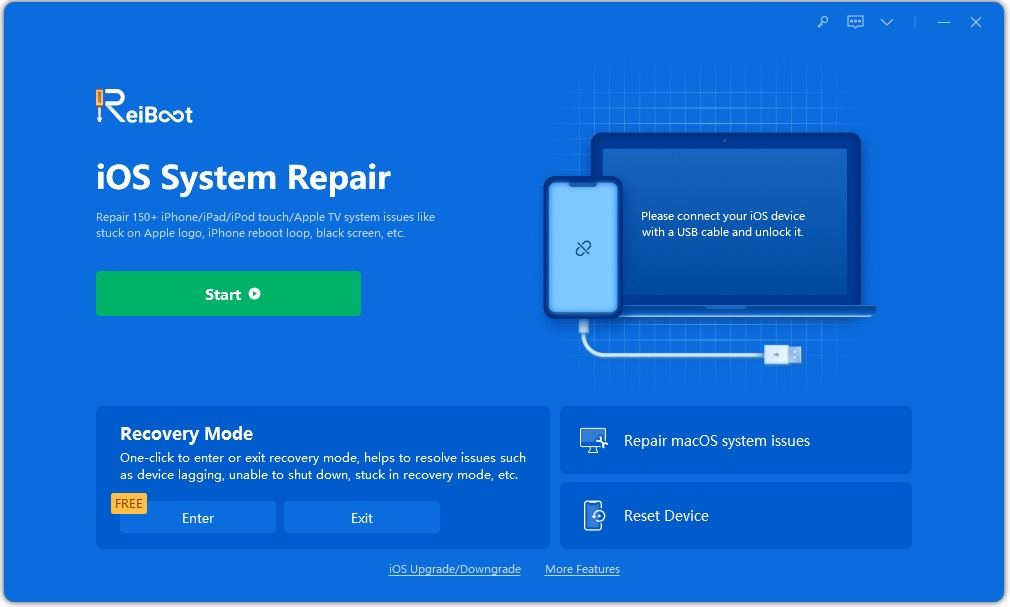
2 番目のステップは、USB を使用して iPad を iTunes に接続することです。 iTunes に「復元」または「アップデート」オプションが表示されたら、「復元」を選択します。このようにして、iTunes は iPad に必要なソフトウェアをダウンロードします。ダウンロードプロセスに 15 分以上かかる場合、iPad がリカバリモードを終了する可能性があり、最初と 2 番目の手順を再度実行する必要があります。
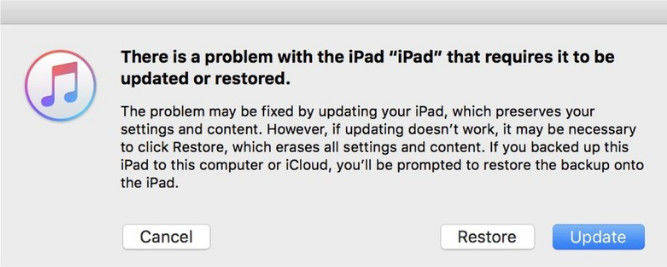
ステップ 3: プロセスが完了するのを待った後、iPad で使用するためにいくつかの設定を行う必要があります。
パート 2: iCloud を使用して無効になった iPad のロックを解除する
iPad が無効になっているが、「iPhone を探す」機能を有効にしている場合は、iPad を消去して工場出荷時の状態に復元してみてください。 iCloud経由で設定を行います。これにより、iPad を再び使用できるようになります。
ステップ 1: ブラウザを開いて「icloud.com/find」と入力し、Apple ID でログインします。 iPad でのログインに使用している Apple ID を使用していることを確認してください。
ステップ 2 では、ブラウザ ウィンドウの上部にある [すべてのデバイス] をクリックします。
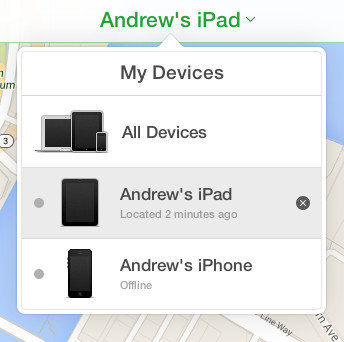
3番目のステップは、対象のiPadを選択した後、「消去」ボタンをクリックして、iPadとそのパスワードをクリアすることです。
これらの手順を完了したら、iPad をリセットできます。
パート 3: iTunes を使用せずに無効になった iPad を修復する最良の解決策
iOS デバイスのパスコードをバイパスする非常に簡単で効果的な方法を探している場合、または iPad の接続が無効になることを避けたい場合iTunesに接続しましたが、何も起こりません。ここでは、専門的な iOS パスワード バイパス ツールである Tenorshare iPhone Unlocker の助けを借りることをお勧めします。このツールを使用すると、数ステップの操作だけで iPad を通常の状態に戻すことができます。
最初のステップは、PC または Mac で使用できるソフトウェア Tenorshare iPhone Unlocker をダウンロードして実行することです。無効化された iPad をコンピュータに接続します。 iPad パスコードの削除を始める前に、「開始」ボタンをクリックして必要な IPSW ファイルをダウンロードしてください。
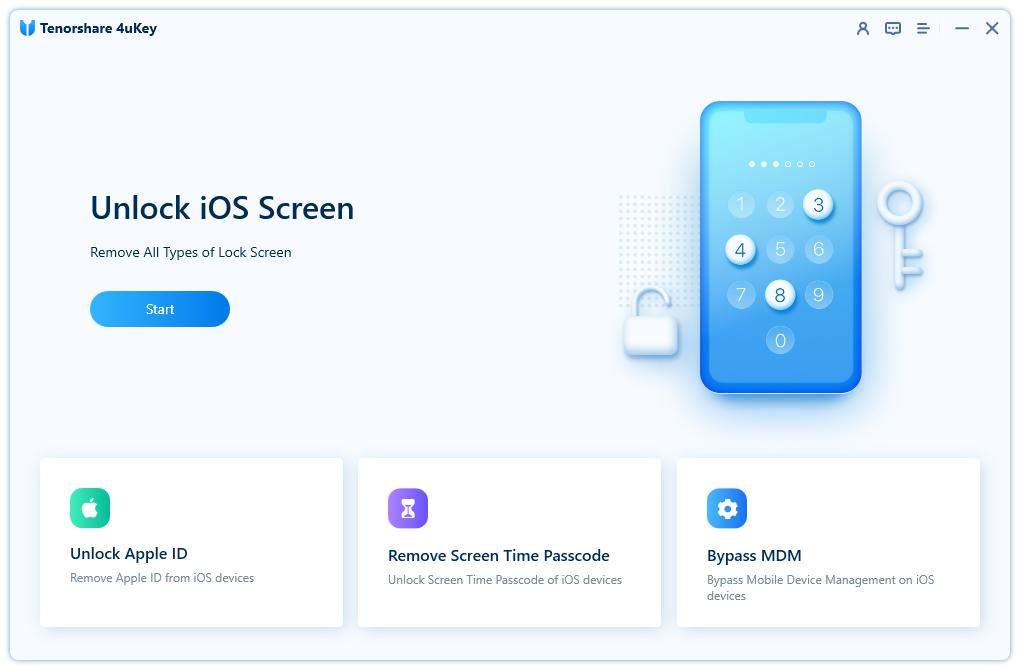
ステップ 2: コンピュータへのファイルのダウンロードが完了したら、インターフェイス上の「今すぐロックを解除」ボタンを直接クリックして、パスワードを入力せずに iPad の工場出荷時の復元を開始できます。
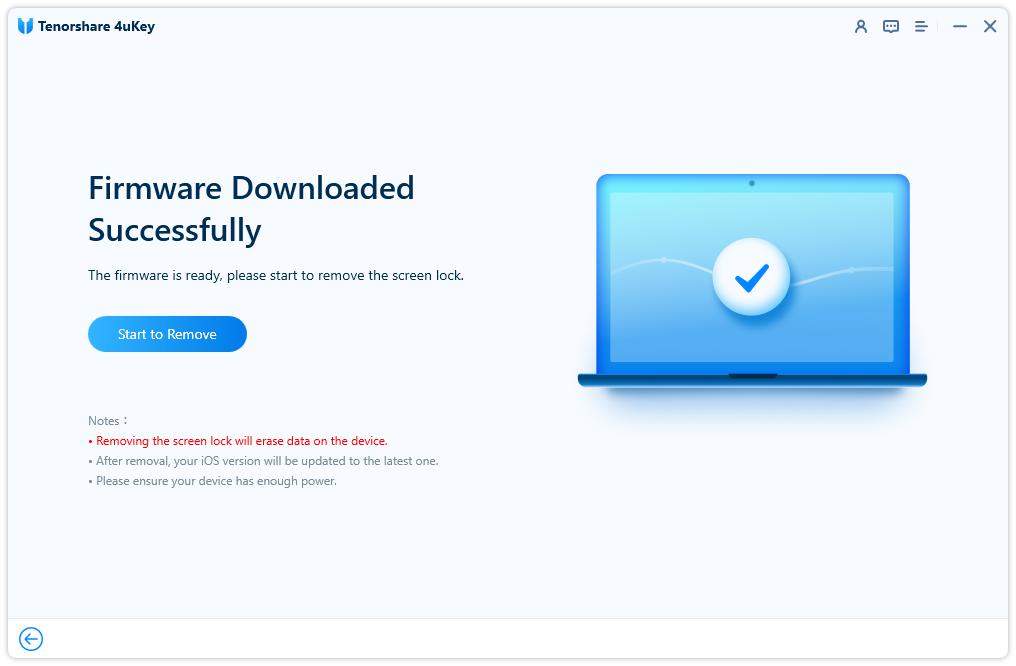
ステップ 3: このプロセス中は、iPad を接続したままにして、プロセス全体が完了するまで数分間辛抱強く待つ必要があります。
3 つの異なる解決策を試した後、無効になった iPad を再び起動して実行する必要があります。 iPad を復元せずに iTunes に接続する問題を修正するのは比較的簡単かもしれませんが、iPad をバックアップから復元することもできます。
以上が解決策:「iPadは無効です」エラーを修正する手順の詳細内容です。詳細については、PHP 中国語 Web サイトの他の関連記事を参照してください。

